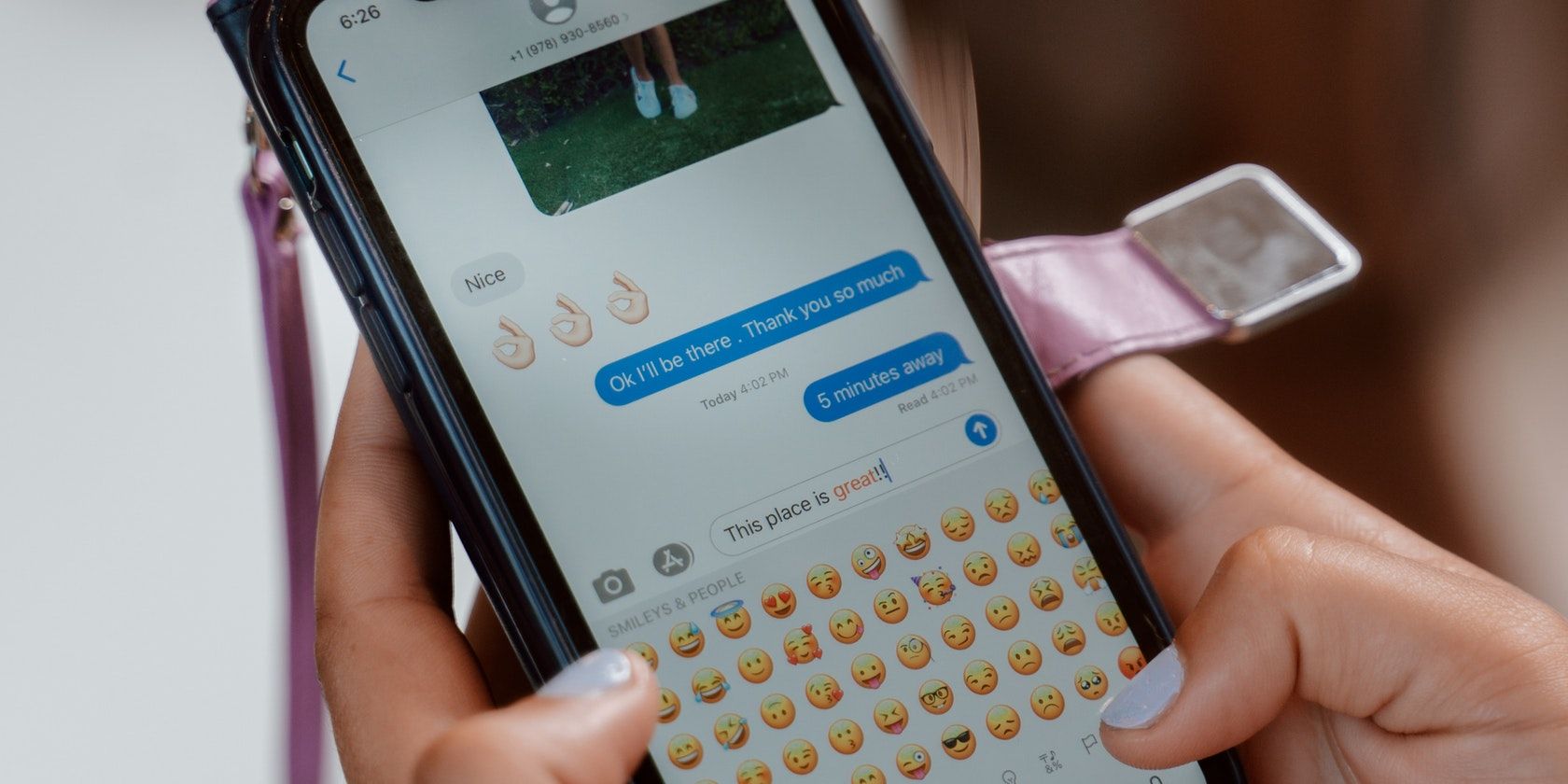اپل تغییراتی در کیفیت زندگی در اپلیکیشن Messages در iOS 17 به همراه چند ویژگی جدید ایجاد کرده است. بیایید یک به یک آنها را مرور کنیم.
تعداد زیادی ویژگی جدید در برنامه Messages برای iOS 17 وجود دارد، اما ممکن است بلافاصله متوجه آنها نشوید. در سالهای گذشته، ویژگیهای برجستهای مانند Memojis و پاسخهای درون خطی را دریافت کردیم، اما برای iOS 17، تمرکز روی بهبود کیفیت زندگی معطوف شده است.
با این حال، آنها بیش از حد استقبال می کنند. اگرچه ممکن است این ویژگیهای جدید کمی دورتر به نظر برسند، کشف و استفاده از آنها هنگام ارسال پیامک به دوستان و خانوادهتان لذت بخش است.
iOS 17 در حال حاضر در مرحله بتا است، به این معنی که تنها در صورتی می توانید از ویژگی های برنامه Messages زیر استفاده کنید که نسخه بتای iOS 17 را روی آیفون خود نصب کنید.
1. به طور خودکار به جایی که در پیام رها کردید بروید
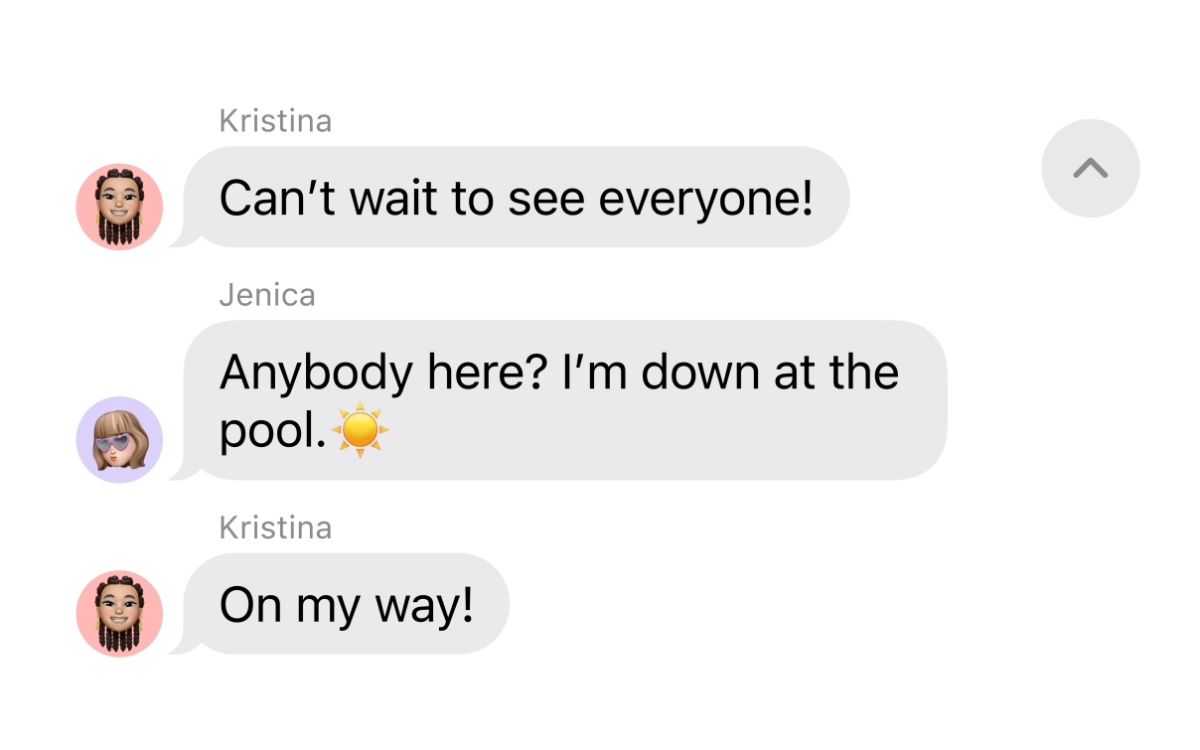
یکی از ویژگیهای جدید و فوقالعاده برای چتهای گروهی، دکمه جدید «تصاویر» است. اگر مدتی از تلفن خود دور بوده اید (یا فقط دوستان خود را که در چت گروهی صحبت نمی کنند نادیده گرفته اید)، اکنون می توانید به طور خودکار به جایی که مکالمه را متوقف کرده اید بروید.
اگر پیامهای خواندهنشدهتان از گروه بیشتر از آن چیزی است که میتوانید روی صفحهنمایشتان جا شود، فلشی ظاهر میشود که میتوانید روی آن در بالا سمت راست ضربه بزنید تا خود را به آخرین پیامی که خواندهاید برسانید.
2. برای پاسخ دادن انگشت خود را بکشید
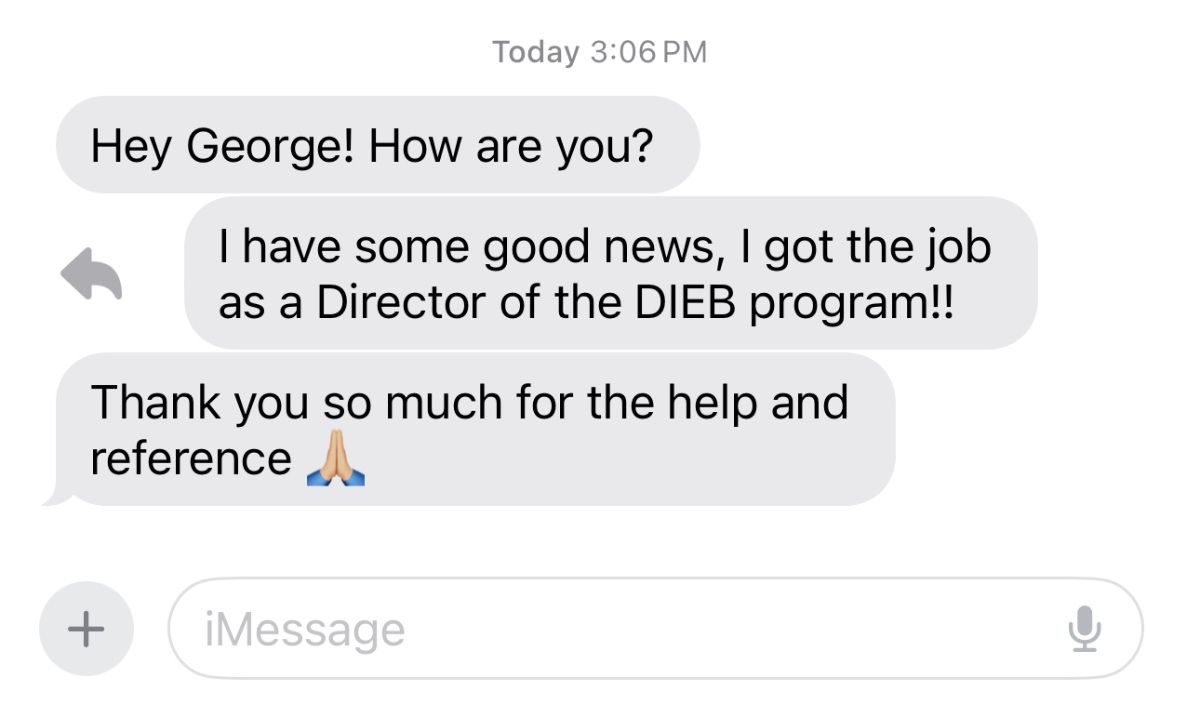
بسیار طبیعیتر از قبل، عملکرد جدید تند کشیدن برای پاسخ در پیامها مانند یک ویژگی راحت به نظر میرسد. دیگر لازم نیست پیامی را فشار داده و نگه دارید، سپس Reply را بزنید، فقط برای ایجاد یک رشته پاسخ.
در iOS 17، تنها کاری که باید انجام دهید این است که هر پیامی را به سمت راست بکشید و به طور خودکار پاسخ را آغاز می کند. این بسیار سریع است و می توان بدون فکر انجام داد. این ویژگی فقط با مکالمات iMessage کار می کند.
3. مکان ها اکنون تحت نام مخاطب نمایش داده می شوند
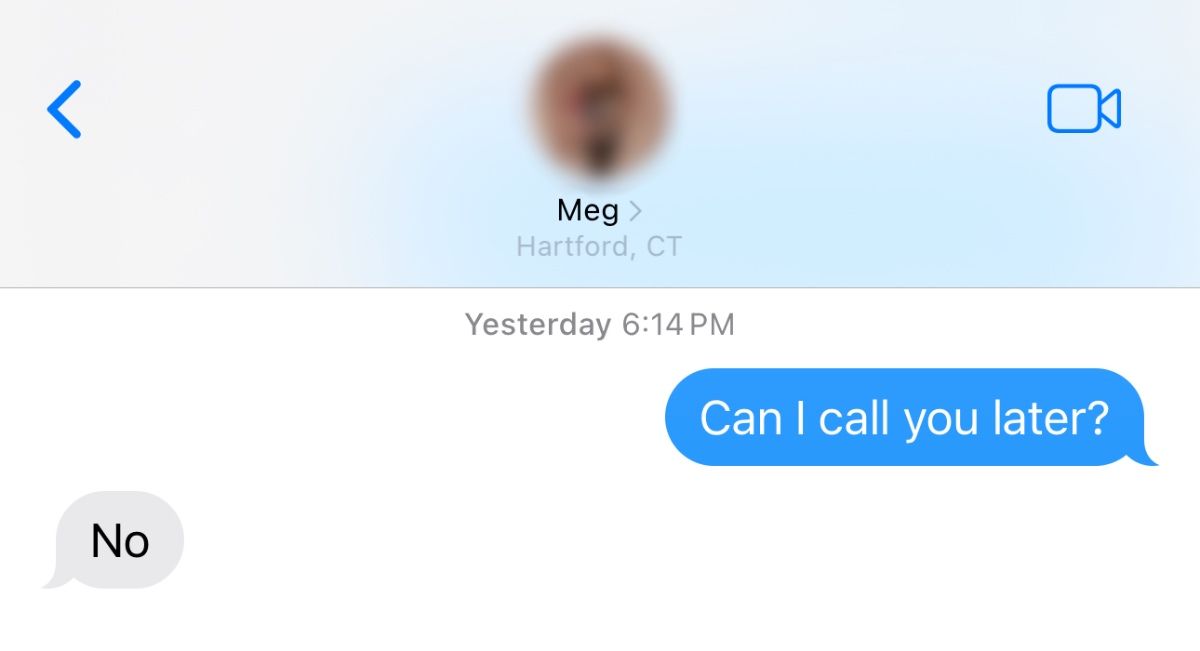
اگر دوستانتان مکانهایشان را از طریق برنامه «یافتن من» با شما به اشتراک بگذارند، مکان آنها اکنون عمیقتر در پیامها ادغام میشود. درست در بالای هر مکالمه ای که معمولاً نام و عکس یک مخاطب را می بینید، مکان آن را در متن کوچک می بینید.
این فقط شهر و ایالت را ذکر می کند، اما زمانی که دوستانتان را به آنها پیام می دهید، نگاهی گذرا به محل حضور دوستانتان ارائه می دهد. البته، همچنان میتوانید روی نام مخاطب در آنجا ضربه بزنید تا کارت تماس ظاهر شود، که جزئیات بیشتری در مورد موقعیت مکانی شخص، از جمله نقشه و مسیرهای رانندگی ارائه میدهد.
4. استیکر خود را از یک عکس ایجاد کنید
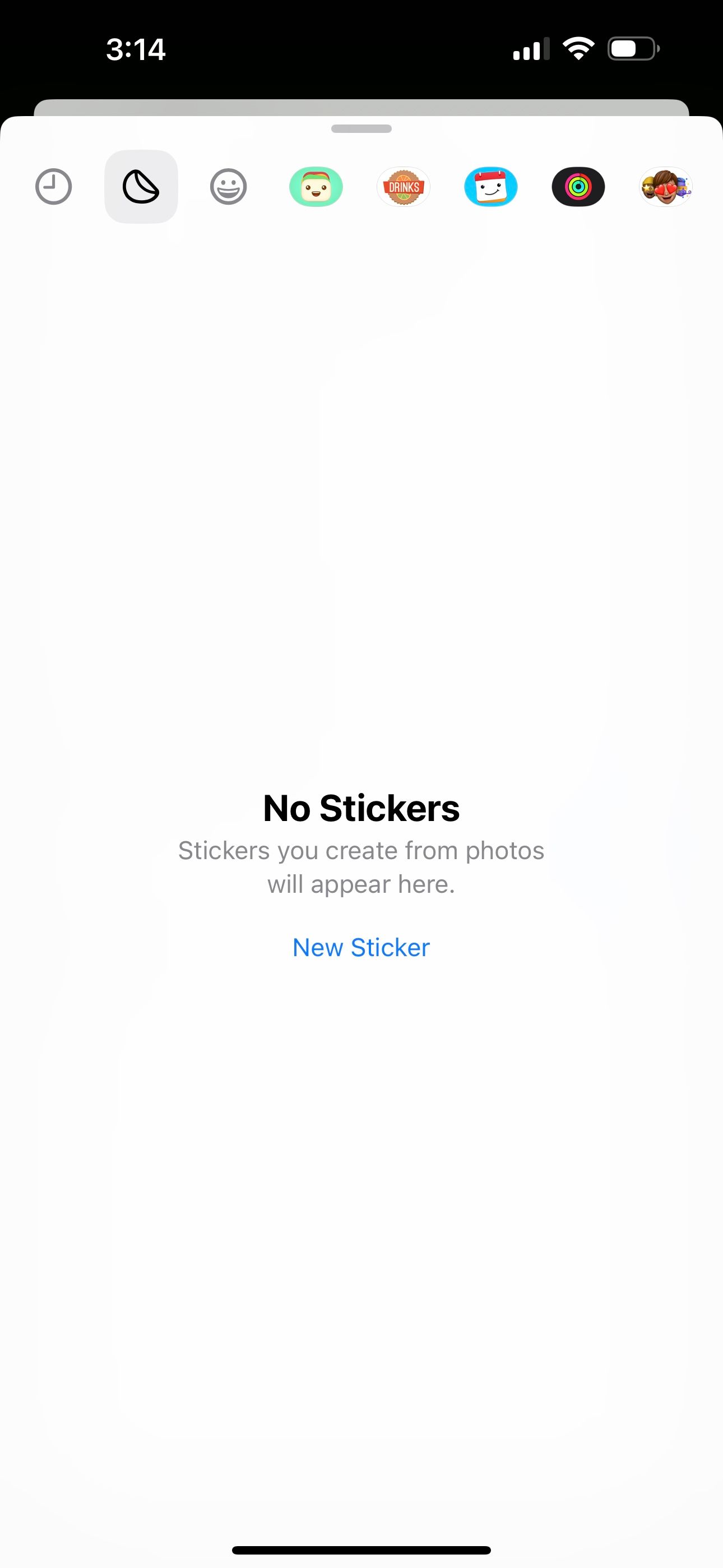

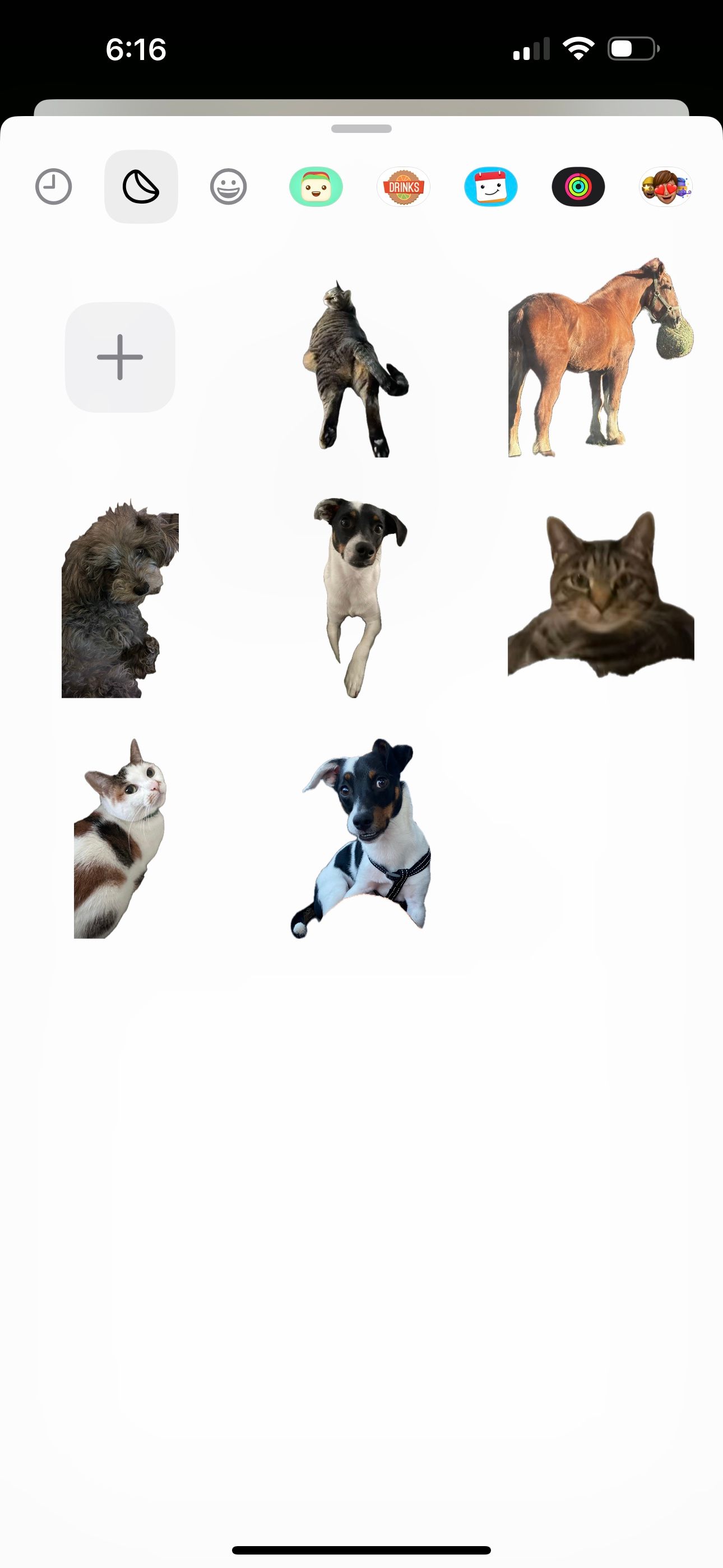
مطمئناً برای تقویت موج بعدی میم ها در سال های آینده، اکنون می توانید برچسب های iMessage خود را از کتابخانه عکس خود ایجاد کنید.
ویژگی به روز شده Visual Look Up iOS 16 به شما امکان می دهد سوژه ها را از پس زمینه آیفون خود حذف کنید. iOS 17 با ایجاد استیکرهای سرگرمکننده که میتوانید در پیامها برای دوستان ارسال کنید، به این امر اضافه میکند. به عنوان یک امتیاز، اگر از Live Photos در آیفون خود استفاده کنید، به طور خودکار به استیکرهای متحرک GIF مانند تبدیل می شوند.
برای ایجاد این استیکرهای عکس، یک مکالمه پیامها را باز کنید، روی نماد مثبت (+) در کنار قسمت متن ضربه بزنید و Stickers را انتخاب کنید. به نماد دسته اول بروید، که شبیه یک برچسب تا شده خالی است. برای انتخاب یک عکس، روی New Sticker ضربه بزنید، و Messages به طور خودکار موضوع را بریده و یک برچسب ایجاد می کند تا هر زمان که بخواهید ارسال کنید.
5. پیام های صوتی اکنون به صورت خودکار رونویسی می شوند
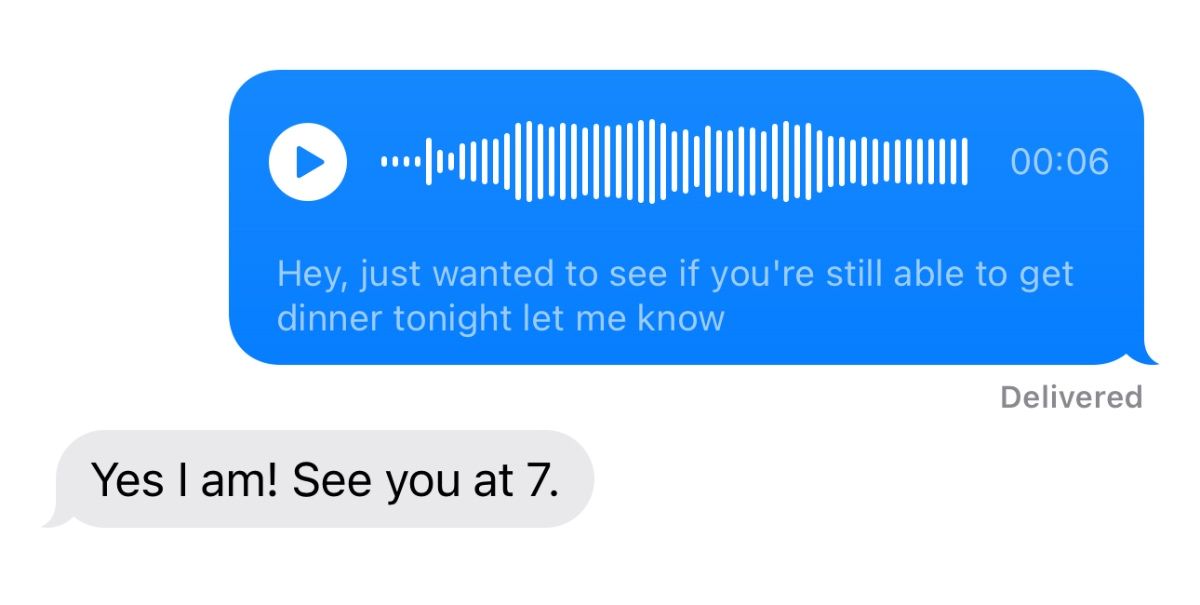
اگر پیامهای صوتی را در iMessage ارسال یا دریافت میکنید، باید متوجه شوید که آنها بهطور خودکار رونویسیها را در iOS 17 نشان میدهند. ممکن است آیفون شما یک لحظه بعد از نمایش پیام صوتی نیاز داشته باشد، اما متن کامل در همان حباب پیام نشان داده میشود.
ممکن است همیشه دقیق نباشد، اما کار رونویسی را به اندازه کافی خوب انجام می دهد و زمانی که در مکانی نیستید که بتوانید به آنها گوش دهید، راهی آسان برای خواندن پیام های صوتی ارائه می دهد.
توجه داشته باشید که اگر آیفون خود را برای جلوگیری از منقضی شدن پیامهای صوتی تنظیم نکرده باشید، رونویسی همچنان همراه با کلیپ صوتی ناپدید میشود.
6. برای اطلاع دادن به دوستان هنگام ورود وارد شوید
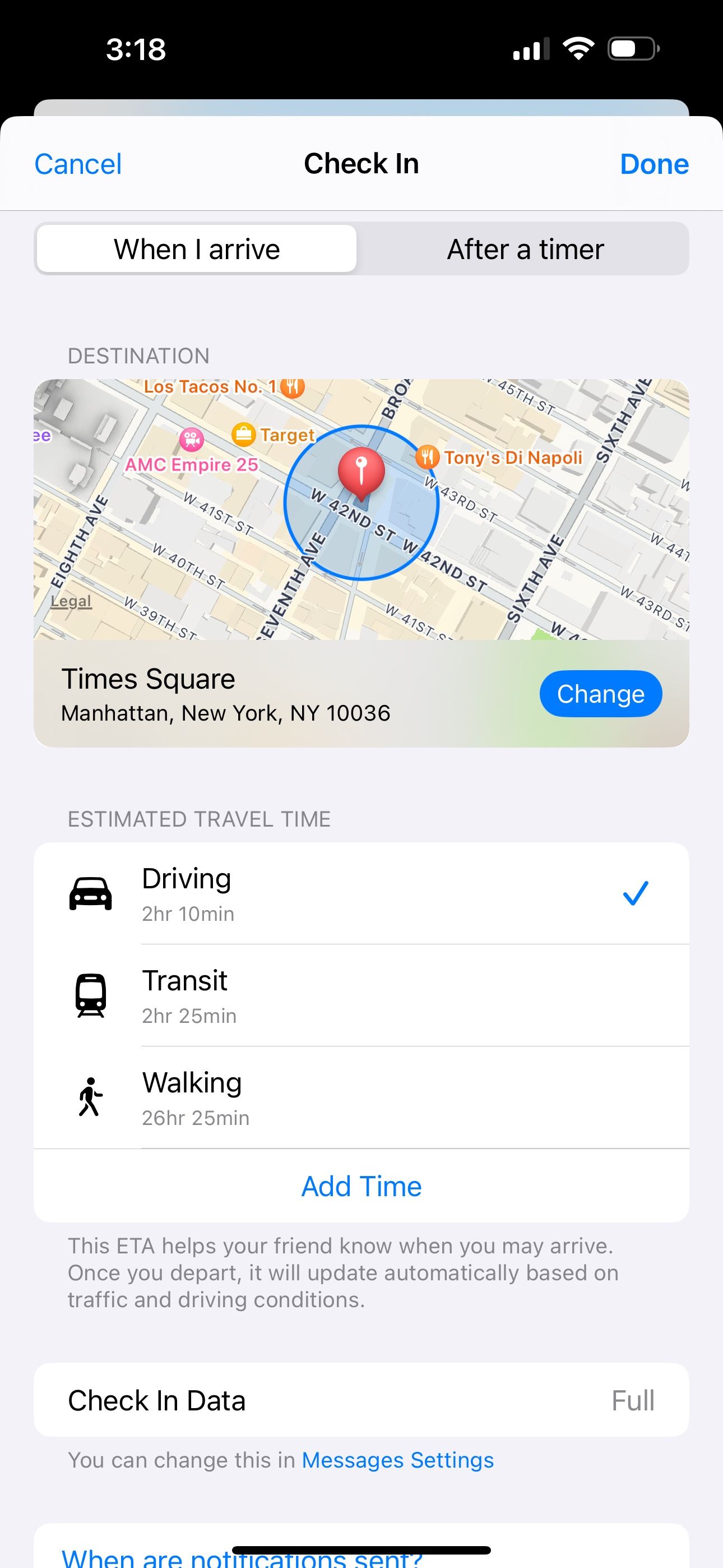
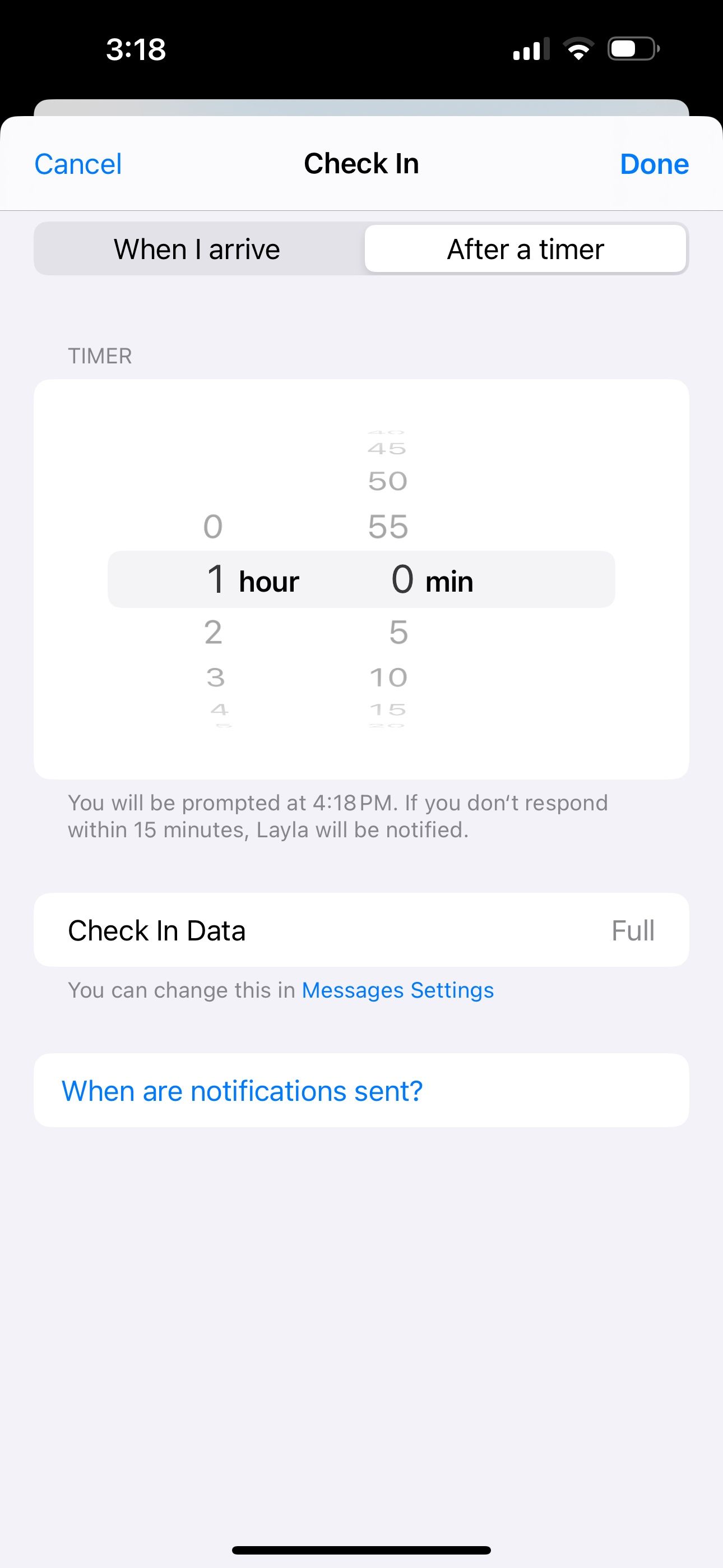
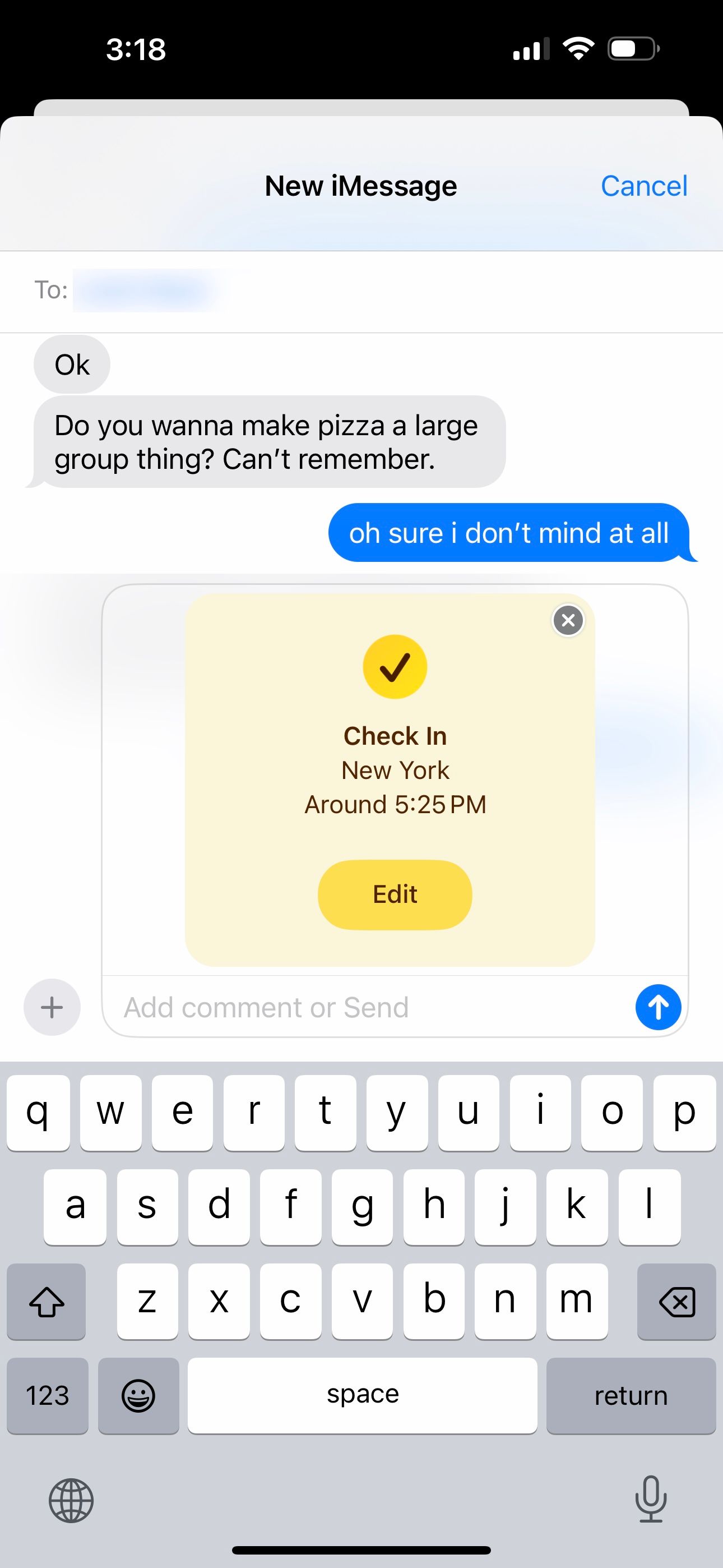
Check In یک ویژگی کاملاً جدید iMessage در iOS 17 است. میتوانید این ویژگی را با یک مخاطب تنظیم کنید و هنگامی که به خانه یا مقصد خود رسیدید به او اطلاع دهید. برای کسانی که مدام فراموش می کنند به دوستان و خانواده خود اطلاع دهند که چه زمانی سالم می رسیم فوق العاده است.
برای تنظیم Check In، روی نماد مثبت (+) در مکالمه iMessage ضربه بزنید و روی Check In ضربه بزنید. در اینجا، میتوانید اعلام حضور خود را به گونهای تنظیم کنید که به طور خودکار بر اساس موقعیت مکانی شما یا پس از یک زمان مشخص، اعلان ارسال کند. اگر Check In مبتنی بر زمان را انتخاب کنید، پس از مدت زمانی که تعیین کردهاید، از شما خواسته میشود تا به شخص اطلاع دهید که وارد شدهاید.
شما 15 دقیقه فرصت دارید تا به اعلان پاسخ دهید. در غیر این صورت، گیرنده اعلانی مبنی بر عدم پاسخگویی دریافت می کند. اپل همچنین به شما کنترل دقیقی بر روی داده های مکانی که به اشتراک می گذارید و با چه کسانی می دهد.
اپلیکیشن پیامهای اپل در iOS 17 کیفیت زندگی را بهبود میبخشد
ممکن است این ویژگیها جذابترین ویژگیهایی نباشند که تا به حال در Messages برای iPhone و iPad ارائه شدهاند، اما همه آنها تجربهای عالی را ایجاد میکنند.
برنامه Messages را کاوش کنید تا ببینید چه تغییرات ظریف دیگری ممکن است در iOS 17 بیابید، یا از آنچه در اینجا برجسته کرده ایم استفاده کنید. از برچسبهای عکس گرفته تا رونویسیهای صوتی و اعلام حضور، پیامها ارتقای شیرینی پیدا کرده است.